AddText: ТЕКСТ НА КАРТИНКАХ ЗА СЕКУНДИ
На перший погляд, додавання тексту до картинок може здатися завданням елементарним, не вартим окремої розповіді чи детального посібника. Проте, ми вирішили приділити цьому увагу, адже навіть такі, на перший погляд, прості інструменти можуть виявитися вкрай корисними у найнесподіваніших ситуаціях. Хто знає, можливо, саме ця інформація стане в пригоді вам у вашій роботі?
Сьогоднішній сервіс, про який ми хочемо розповісти, називається AddText. Його основне призначення – це надзвичайно швидке та просте накладання невеликих фрагментів тексту поверх зображень. Що особливо зручно, для початку роботи вам не знадобиться жодної реєстрації, що дозволяє одразу перейти до справи. Цей інструмент стане незамінним помічником для тих, хто регулярно створює візуальний контент: від розробки афіш, флаєрів та постерів до швидкого оформлення картинок для публікацій у соціальних мережах. Його простота та швидкість роблять його ідеальним рішенням для тих, хто цінує свій час та ефективність. До речі, цей сервіс має і мобільні версії: для iOS і Android.
Сервіс AddText зазвичай працює за дуже простою та інтуїтивно зрозумілою схемою.
- Для початку заходимо на сервіс AddText.
Перший крок — це вибір зображення, на яке ви хочете додати текст. Зазвичай це відбувається двома способами з комп'ютера (на англ. мові "Coniputer"), а можливо з бібліотеки сервіса (на англ. мові "Callery").
Так виглядає галарея (на англ. мові "Callery"): меми, тварини, милі, природа, люди, анотація, штормфолл.
Ви можете просто перетягнути потрібне зображення зі свого комп'ютера безпосередньо у вікно браузера, де відкритий сервіс.
Або ж ви натискаєте на кнопку типу "Вибрати файл", "Завантажити зображення" або схожу, яка відкриє вікно для вибору файлу з вашої галереї чи папок на комп'ютері.
- Після завантаження зображення ви переходите до основного етапу роботи.
На екрані з'явиться завантажене зображення, а також, текстове поле і кнопка "Додати текст". Клацніть на це поле або кнопку. У текстовому полі ви вводите свій текст. Це може бути заголовок, опис, цитата або будь-яка інша інформація, яку ви хочете розмістити на зображенні.
- Як правило, сервіси пропонують широкий вибір опцій для налаштування тексту:
- Вибір різноманітних шрифтів. Є кілька опцій для редагування. Можна вибрати стиль напису "Стиль" (на англ. мові "Style").
3. Збільшення або зменшення розміру тексту (на англ. мові "Size").
Ви можете перетягувати текстове поле по зображенню, змінювати його розмір (розтягувати або стискати) та обертати, щоб знайти ідеальне розташування.
Коли ви будете задоволені результатом, залишається лише зберегти ваше творіння:
- Переконайтеся, що все виглядає так, як ви хотіли.
- Зазвичай є кнопка "Зберегти" (на англ. мові "Download") або "Поділитися" (на англ. мові "Shara"), після натискання якої оброблене зображення буде збережено на ваш комп'ютер у форматі JPG, PNG.
- Можна дозволити іншим користувачам сервісу використовувати вашу фотографію для створення своїх написів (для цього ставимо галочку у полі "Public background").
- Поділитися соціальних мережах: Faceboor, Twitter, URL.

Єдиним незначним недоліком є невеликий логотип сервісу, що з'являється у правому нижньому куті зображення. Втім, його легко можна обрізати.
Загалом, AddText є чудовим рішенням для швидких та нескладних завдань, коли потрібно оперативно додати текст на зображення без зайвих зусиль. Для професійного дизайну та складних проєктів вони, звісно, не підійдуть.














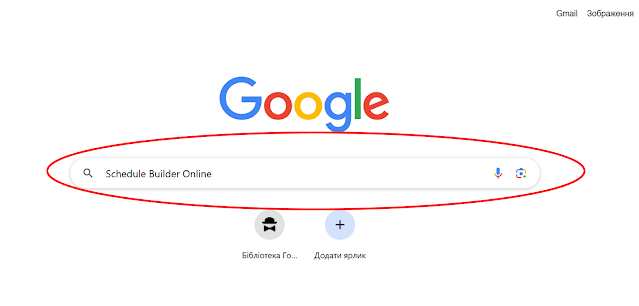
Коментарі
Дописати коментар